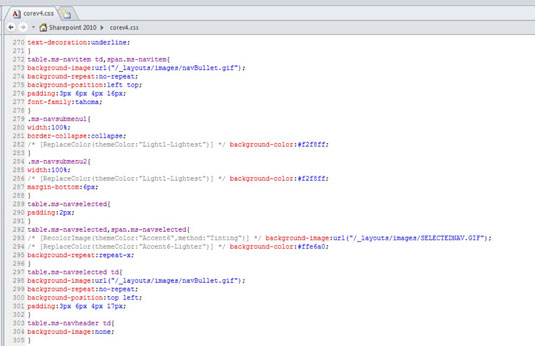A Cascading Style Sheets (CSS) nagyon kifinomult lehet. A CSS egy módja annak, hogy elválasztja a megjelenést és a hangulatot a tartalomtól. Ezeket a stílusszabályokat gyakran egy HTML-dokumentum fejrészében helyezik el, vagy egy külön fájlban, amely a HTML-oldalhoz kapcsolódik (a SharePoint 2010 esetében ez gyakran a főoldal).
Megváltoztathatja a hiperhivatkozások színét egy teljes webhelyen, ameddig több karakter begépelése szükséges!
Stílusok létrehozhatók bizonyos HTML-elemekhez, például a H1-hez (első címsor). Ezek a stílusok automatikusan érvényesek, amikor ezeket az elemeket használják a tartalomban. Az egyéni stílusok, például a .mystyleheader, kifejezetten tetszés szerint kerülnek alkalmazásra. A CSS-t a betűtípusok, a hátterek, a méret és a pozicionálás, valamint a böngésző számos egyéb vizuális utasítása határozza meg. A böngészőnek már van egy alapértelmezett módja többek között a szöveg és a fejléc megjelenítésére.
A CSS-szabály tartalmazza az elemet és egy vagy több leírót. Az elem lehet HTML elem vagy egyéni (osztály) stílus, amely tetszés szerint alkalmazható:
-
HTML elem: Ebben a HTML-elem példában a tulajdonságleírók közé tartozik a szöveg színe, a betűstílus, a betűméret és a betűcsalád (magától értetődő).
h1 { szín: piros; betűstílus: félkövér ; betűméret: 16 képpont; font-család: arial; }
-
Egyéni osztálystílus: Az egyéni szabály ugyanaz, kivéve, hogy a CSS-nek van néhány parancsikonformátuma.
.mystyleader { szín: piros; betűtípus: félkövér 16px arial; }
Az előző CSS-szabályokban szereplő HTML elemeket és osztályokat szelektoroknak nevezzük . A választóhoz definiált szabályok mindenre vonatkoznak a weboldalon, amely megfelel a HTML elemnek vagy egyéni osztálynak. Az itt bemutatott példák nagyon egyszerűek. A kijelölők nagyon összetettek lehetnek, ha szabályokat kell alkalmazni olyan elemekre, amelyek mélyen be vannak ágyazva a weboldalba.
A SharePoint több ezer CSS-szabályt tartalmaz, és türelemre és tapasztalatra van szükség ahhoz, hogy megtalálja, kitalálja és létrehozza saját stílusait, hogy felülírja ezeket az előre meghatározott stílusokat.
Másrészt, ha módosítani szeretne néhány betűméretet, a felső navigáció háttérképét, az emblémát és/vagy a bal oldali navigáció megjelenését, akkor átmásolhatja az előre meghatározott mintához társított stíluslapot. és módosítsa azt a néhány elemet.
A .mystyleader osztály az előző listában látható, így könnyen meghatározható a különbség a HTML elem és az egyéni osztálystílus között. A SharePoint által használt és az Ön által létrehozott osztálynevek értelmesebbek.
Amikor saját stílusneveket hoz létre, bármennyire is csábító egy stílus .redlink vagy .blueheading elnevezése, amint alkalmazza ezt a stílust több helyen, a csapat meg akarja változtatni a színét! Tehát írja le az elemet a tartalmi szándékával, ne a színeivel vagy tulajdonságaival.
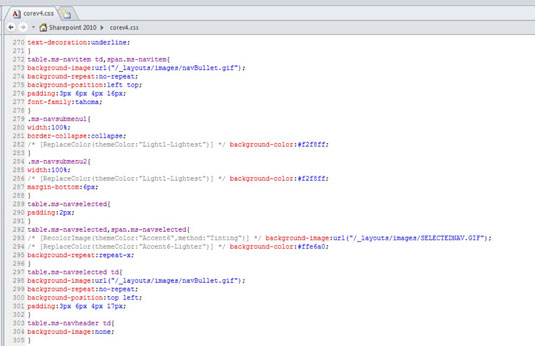
A core4.css fájl része a SharePointban.